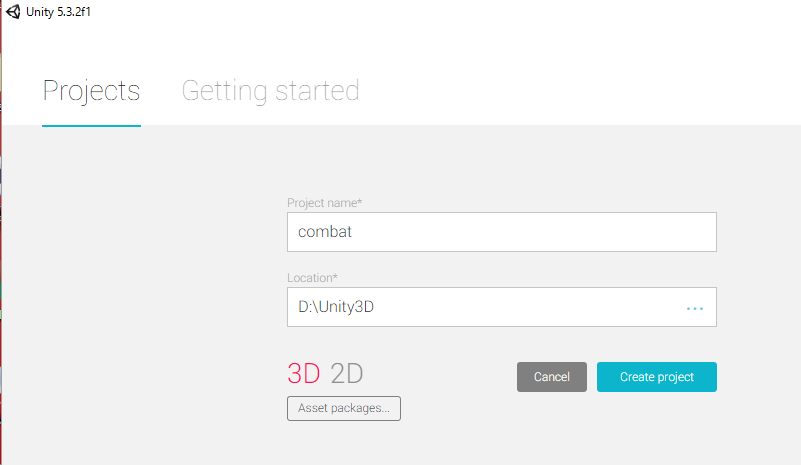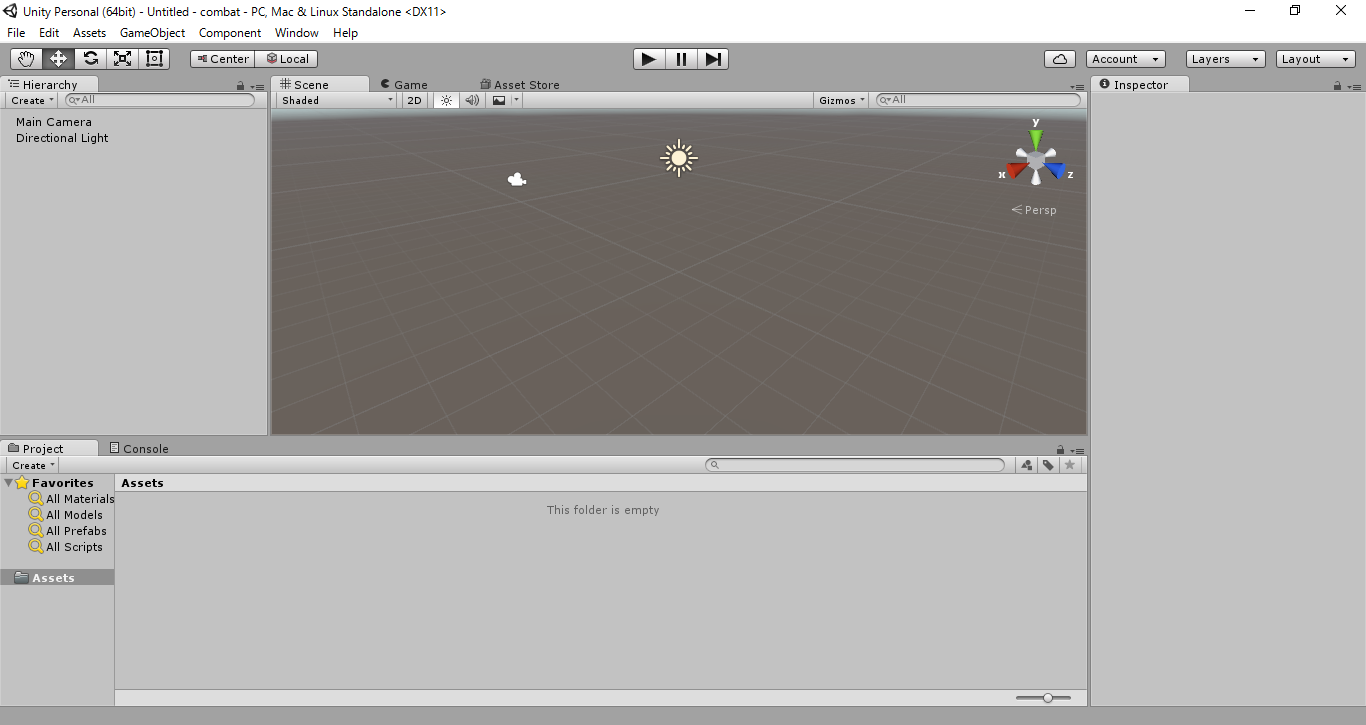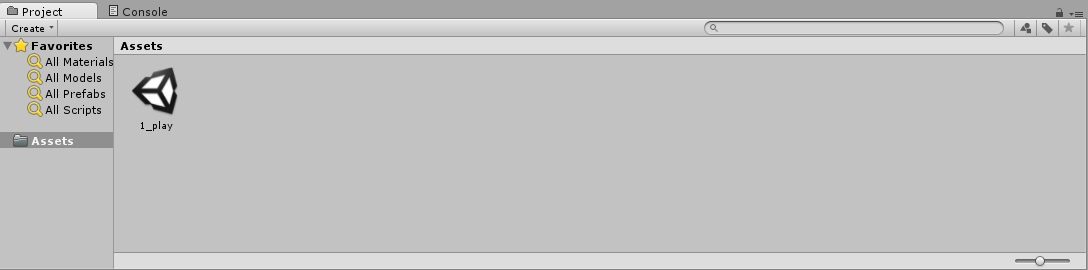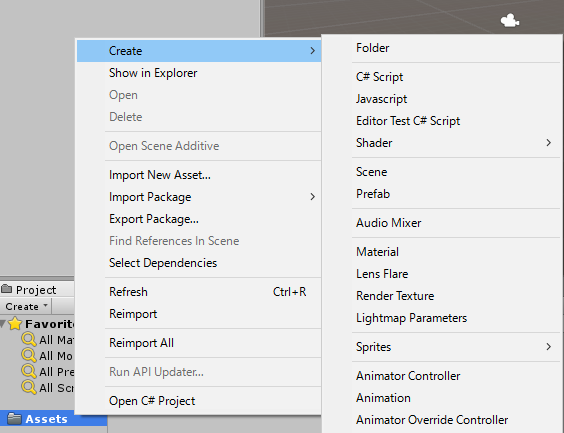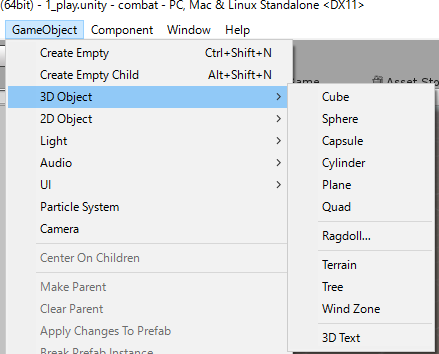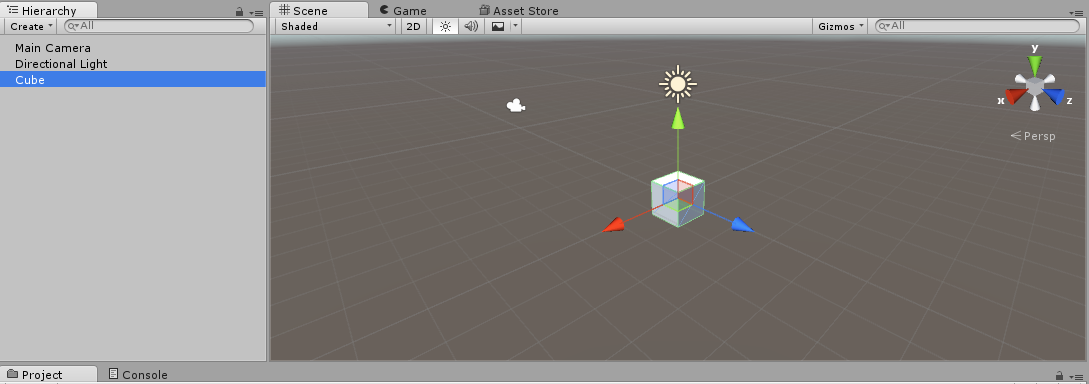#Unity3Dに興味はありましたが、いつも後回しにしてた皆さんこれから簡単なゲームを作りながら勉強しましょう。
#25回でゲームを完成させたいと思います。簡単な対戦ゲームを作ります。
今日はその1回目です。。。。。よろしくお願いします。
##Unity3Dダウンロード
http://unity3d.com/jp/get-unity/download?ref=personal
韓国のサイトに簡単なゲームを作りながら勉強ができるサイトがあったので
それを参考にして勉強したいと思います。韓国語が分かる方は以下を参考してください。韓国語が分からない方も安心してください!!これからQiitaで見れますよ。
参考:http://devkorea.co.kr/bbs/board.php?bo_table=m03_lecture&wr_id=3435
プロジェクト名と保存先選択、そのあと「3D」か「2D」かを選択します。
3DにしてCreate Projectをクリック
映画を作るみたいな感じですね!!!かっこいい、カメラもあるし
##最初Sceneを保存してみましょう。
ゲームを作るための画面をSceneって呼んでます。映画のSceneみたいに。プロジェクトを生成すると自動的にSceneが作れます。そのSceneをFile>Save Sceneで保存しましょう。
Assetsフォルダに保存されますね。右下のスライダーでアイコンのサイズが変更できます。
##次は色んなSceneを作る場合分かりやすくするためにはAssetsのフォルダを作って保存したほうがいいので作りましょう
Assetsフォルダから右クリックしてCreate>Folderを選択してFolderを作ってSceneを保存します。
##今日はオブジェクトの生成までやります。
Unityの画面はオブジェクト単位でSceneが構成されます。Unityから提供されるCubeオブジェクトでゲームの舞台を作りたいと思います。
GameObject->3D Object->Cubeを選択します。
SceneにCubeオブジェクトが追加されました。
左にHierarchyにCubeが追加されています。他にもカメラとDirectional Lightがありますね。カメラは映画のカメラ見たいに視線を変えることができます。Directional Lightは方向を決めて光を当てることができます。
#今日ははじめなのでこれで終わります。
次回はCubeオブジェクトの基本操作方法について勉強しようと思います。
#続きはこちら
Unity3D-簡単なゲームを作りながら学ぼう②
http://qiita.com/amagasu1234/items/aec854cb4c38d5c015d8
Unity3D-簡単なゲームを作りながら学ぼう③
http://qiita.com/amagasu1234/items/0d83ea75a0ef8f92c791
Unity3D-簡単なゲームを作りながら学ぼう④
http://qiita.com/amagasu1234/items/ba62cd0daf1b7b369608
Unity3D-簡単なゲームを作りながら学ぼう⑤
http://qiita.com/amagasu1234/items/dc0dc03ef2380dcf051d
Unity3D-簡単なゲームを作りながら学ぼう⑥
http://qiita.com/amagasu1234/items/484f032579172c7566f7